螺旋荒取り…オプション
![]()
|
機能パラメータ
|
|
螺旋荒取り…オプション |
|
|
|
螺旋状の等高線荒取りの経路を作成します。
メスモデルに対してボール工具で下穴スパイラル経路自動作成と、フラット工具で穴から螺旋状に広げる高効率の荒取り加工を行う2つの経路を作成します。対応している工具はフラット工具のみです。
画面上をマウスでクリックすると、各パラメータを説明します。
注意)
キャビ型モデルでも、オス型部分が存在するモデルでは正常に経路作成できません。
その工程にポストを指定すると、ATC(1つのNCデータに2本の工具分のパス)のNCデータとなります。
1つのNCデータに1つの工具としたい場合、「出力制御ファイル」→「一般」→「NCデータ出力形式」→「工具ごとに別ファイルに保存」を指定して下さい。
螺旋荒取りは補助機能の最適化に対応していません。最適化を指定しないで下さい。
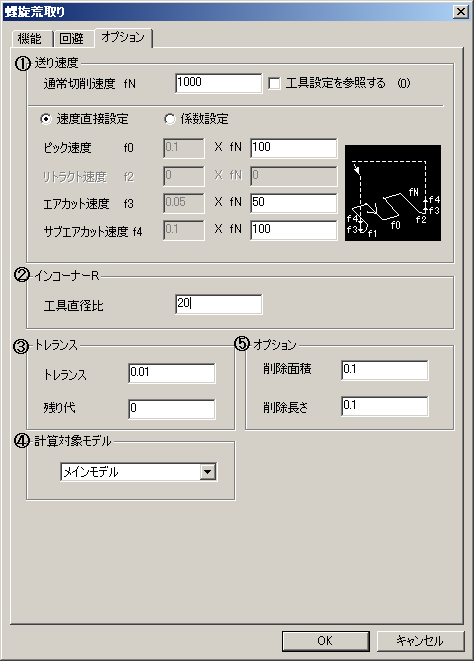 |
通常切削速度:
切削速度を入力します。工具設定を参照する:
工具パラメータに設定されている送り速度を参照するかどうかを設定します。
工具パラメータの[送り速度]を参照する場合、[通常切削速度]には、その値が反映されます。
通常切削速度以外の速度では、直接に送り速度を指定するか、通常切削速度に対する係数で指定するかを選択できます。
速度直接指定:
通常切削速度以外の速度を、直接に送り速度を指定します。
係数指定:
通常切削速度以外の速度を、通常切削速度に対する係数で指定します。
ピック速度:
ピック速度を入力します。
ある断面から次の断面に切削で移るときのピック部分につく送り速度です。リトラクト速度:
設定できません。エアカット速度:
エアカット速度を入力します。
エアカットを指定している場合に付く送り速度です。サブエアカット速度:
サブエアカット速度を入力します。
エアカットをサブエアカット付きにしている場合、サブエアカットの部分に付く送り速度です。
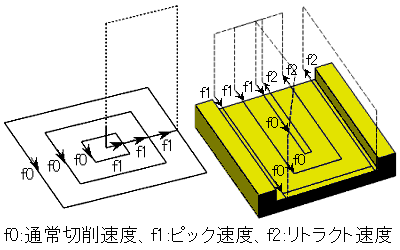 |
(パネル上のアイコンは、送り速度がつく部位のイメージを表しています。実際に作成する経路形状ではありません。)
インコーナーRの半径を工具直径に対する係数で指定します。1.0は工具直径と同じRが付加されます。
トレランス:
曲面上で、経路を作成するときの許容誤差を入力します。曲面との誤差がこれ以下になるように計算します。この値を大きくすると、基の曲面形状との誤差が大きくなり、加工表面が粗くなります。
小さくすると誤差は小さくなりますが、経路のアイテム数が多くなりNCデータ量も多くなります。
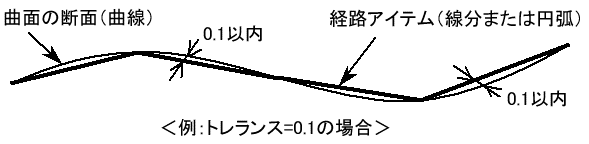 |
残り代:
曲面に対する残り代(仕上げ代)を入力します。
工具コーナー半径未満のマイナス値を入力することもできます。
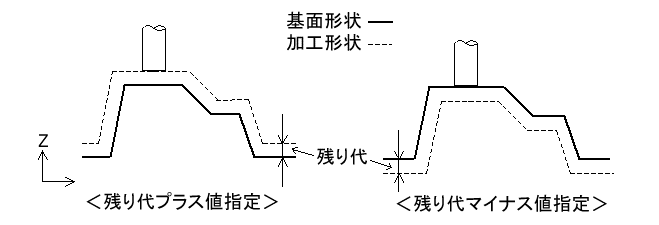 |
 計算対象モデル
計算対象モデル
メインモデル、メインモデル+サブモデル、自由に組み合せから計算対象とするモデルを選択します。
「自由に組み合わせ」を選択すると、計算対象モデル設定ダイアログが表示されます。計算対象モデル設定ダイアログでは、モデル設定ダイアログでモデルを設定したツリーアイテムが表示されるので、計算対象とするモデルにチェックします。
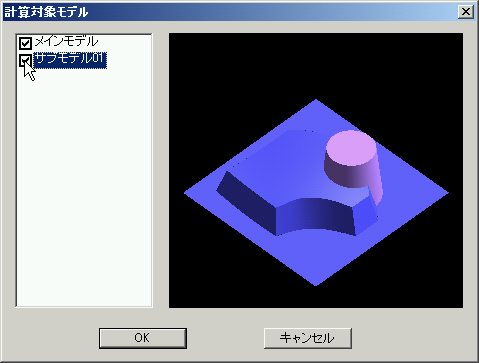 |
削除面積:
削除面積に入力した値をもとに、微小経路を作成するかどうか設定します。工具断面の面積と等高線断面の面積を比較し、下記の条件が成立するとき、その等高線断面の経路を作成しません。
「等高線断面の面積<工具断面面積×削除面積(工具断面積比)」 微小経路を削除するときは、この値を大きくします。
逆に、微小経路を作成するときは、この値を小さくします。通常は初期値のままご使用ください。削除長さ:
削除長さに入力した値をもとに、微小経路を作成するかどうか設定します。工具の直径(長さ)と等高線の長さを比較し、下記の条件が成立するとき、その等高線断面の経路を作成しません。
「等高線断面の長さ<工具直径×削除長さ(工具直径比)」 微小経路を削除するときは、この値を大きくします。
逆に、微小経路を作成するときは、この値を小さくします。通常は初期値のままご使用ください。
注意) 断面に対して工具径が大きいために、断面に経路が作成できない場合、削除面積や削除長さの値を小さくすると経路が作成されます。しかし、値を小さくしすぎると、経路計算に時間がかかります。通常は初期値を使用してください。